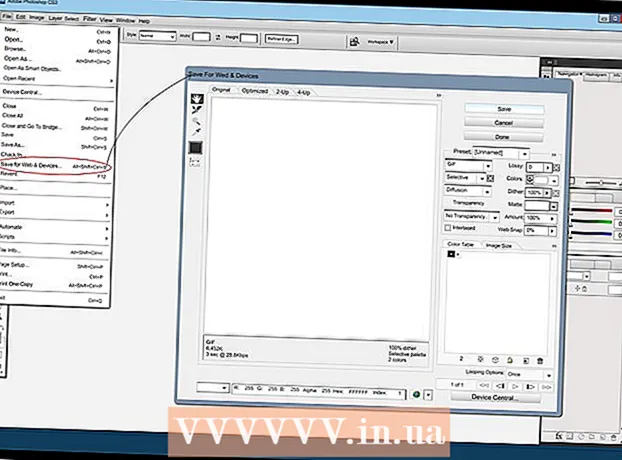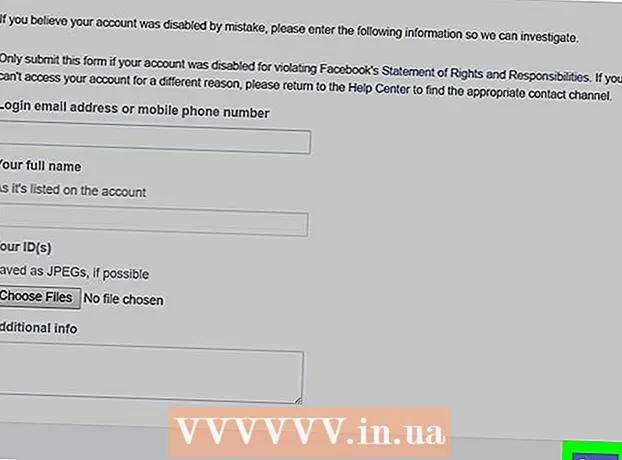著者:
Virginia Floyd
作成日:
10 Aug. 2021
更新日:
22 六月 2024

コンテンツ
この記事では、無料のSAP Crystal Reports Viewerを使用して、WindowsまたはmacOSコンピューターでRPTファイル(「.rpt」解像度)を開く方法を説明します。
ステップ
 1 ページに移動 http://www.crystalreports.com/crystal-viewer/ Webブラウザで。 ここでは、WindowsとmacOSをサポートし、RPTファイルを開く無料のSAP Crystal ReportsViewerをダウンロードできます。
1 ページに移動 http://www.crystalreports.com/crystal-viewer/ Webブラウザで。 ここでは、WindowsとmacOSをサポートし、RPTファイルを開く無料のSAP Crystal ReportsViewerをダウンロードできます。 - Macでは、レガシーJavaランタイム6を最初にインストールしてから、指定したプログラムをインストールする必要があります。
 2 インストールファイルとともにアーカイブをダウンロードします。
2 インストールファイルとともにアーカイブをダウンロードします。- 最初にいくつかの詳細(名前、国、バージョン、および配布パラメーター)を入力してから、[無料ダウンロード]をクリックします。
- オペレーティングシステムの横にある[インストールパッケージ]をクリックします。
- ファイルをコンピューターにダウンロードします。
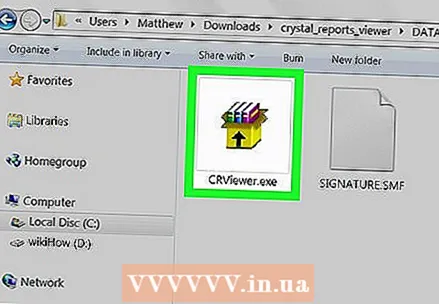 3 SAP Crystal ReportsViewerをインストールします。 アーカイブ(ZIPファイル)がダウンロードされます。これを解凍してから、プログラムのインストールファイルを含む「Data_Units」フォルダーを開きます。
3 SAP Crystal ReportsViewerをインストールします。 アーカイブ(ZIPファイル)がダウンロードされます。これを解凍してから、プログラムのインストールファイルを含む「Data_Units」フォルダーを開きます。 - ウィンドウズ -ファイルをダブルクリックします CRRViewer.exe 画面の指示に従います。
- マックOS -をダブルクリックします Crystal Reports 2016 Viewer.dmg、アイコンをアプリケーションフォルダにドラッグし、画面の指示に従います。
 4 SAP Crystal Reports2016ビューアを起動します。 [スタート]メニューの[すべてのアプリ](Windows)または[プログラム]フォルダー(macOS)にあります。
4 SAP Crystal Reports2016ビューアを起動します。 [スタート]メニューの[すべてのアプリ](Windows)または[プログラム]フォルダー(macOS)にあります。  5 クリック 同意します (同意)。 これを行う必要があるのは、プログラムを初めて起動するときだけです。
5 クリック 同意します (同意)。 これを行う必要があるのは、プログラムを初めて起動するときだけです。  6 クリック レポートを参照する (レポートを表示)。 このオプションは「開く」セクションにあります。ファイルブラウザウィンドウが開きます。
6 クリック レポートを参照する (レポートを表示)。 このオプションは「開く」セクションにあります。ファイルブラウザウィンドウが開きます。  7 RPTファイルのあるフォルダーに移動します。
7 RPTファイルのあるフォルダーに移動します。 8 ファイルをクリックして選択します。
8 ファイルをクリックして選択します。 9 クリック 開ける (開ける)。 ファイルがSAPCrystal ReportsViewerで開きます。
9 クリック 開ける (開ける)。 ファイルがSAPCrystal ReportsViewerで開きます。